win8中网络不能用故障的几种情况怎么修复
作者:佚名 来源:雨林木风 2018-12-16 17:17:43
网络的连接是我们每天在电脑的使用中都是需要连接诶网络的,但是一般网络出现了问题小伙伴们都是直接选择选择系统的疑问解决的的,那有小伙伴一段哦网络显示无法连接无线网络受到限制的情况,遇到这样的问题我们应该怎么办呢,今天小编就来跟大家分享一下win8中网络不能用故障的几种情况修复图文方法。
具体的方法和详细的步骤如下:
一、无线信号异常
1、WiFi本身问题,可能WiFi未正常连接,导致无法上网;
2、路由器问题,可能路由器过热或者损坏;
3、可能宽带欠费,导致无法上网;
4、WiFi名字包含中文,导致部分电脑无法连接上网;
解决办法:
1、使用其他手机或设备连接WiFi试试能否上网,排除WiFi本身问题;
2、重启一下路由器试试,或者将路由器恢复一下出厂设置,然后重新拨号上网,并根据设置向导重新设置WiFi,或者更换新路由器再进行拨号连接上网;
3、联系一下宽带客服,确认宽带账号是否有异常,如欠费,充值一下宽带,然后再拨号连接试试;
4、如WiFi名字包含中文,建议修改为英文或者英文加数字的组合再进行连接;
二、检查无线网络是否勾选“为此网络启用联邦信息处理标准”
1、打开网络网络和共享中心,然后点击无线网络名称。
2、进入无线网络状态设置后,再依次点击“无线网络属性”,打开无线网络属性后,切换到顶部的“安全选项”,接下来再点击底部的“高级设置”。
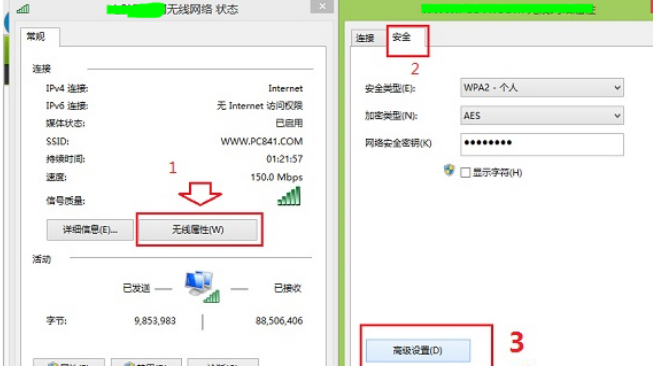
3.在“为此网络启用联邦信息处理标准”前打钩,然后确定。
三、网卡驱动问题
有时可能是因为网卡驱动造成win8无线网络受限或上网不稳定等原因,解决的方法就是升级网卡驱动程序。可以到笔记本的官方网站下载安装无线网卡驱动。
通过以上几种方法基本可以排除win8无线网络受限的问题。
四、重新设置无线网络
1、打开开始菜单=》连接到=》显示所有连接
2、右击本地连接(名字可能不同,就是连接网络的连接,不是适配器)属性,Internet T/TPC单击下面的“属性”按钮。
3、修改IP地址,一般为192.168.0.1,子网掩码自动出现。确定,OK
4、如果还不行返回刚才的界面,单击“高级”按钮,底下有个默认网关,选择“添加”,添加默认网关192.168.0.1

五、重装网卡驱动
1.“Windows徽标” 键+“X”键,打开“设备管理器”。
2.在“网络适配器”中,选择无线网卡并右键点“属性”。
3.在弹出的如下对话框中点击“电源管理”,去掉“允许计算机关掉此设备以节约能源”选项。然后点“确定”。
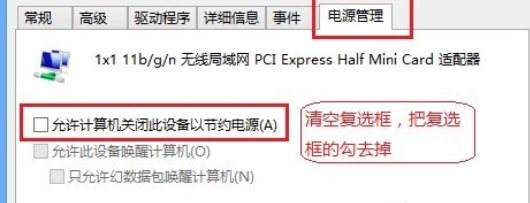
win8系统是很多的小伙伴遇到的无线网络出现的问题,如果你的使用也是受到故障和受限的情况,可以按照以上的教程来进行修复,修复win8中网络不能用故障的图文方法希望本次的分享对你有帮助。
相关阅读
- 热门手游
- 最新手游
- 本类周排行
- 本类总排行

























